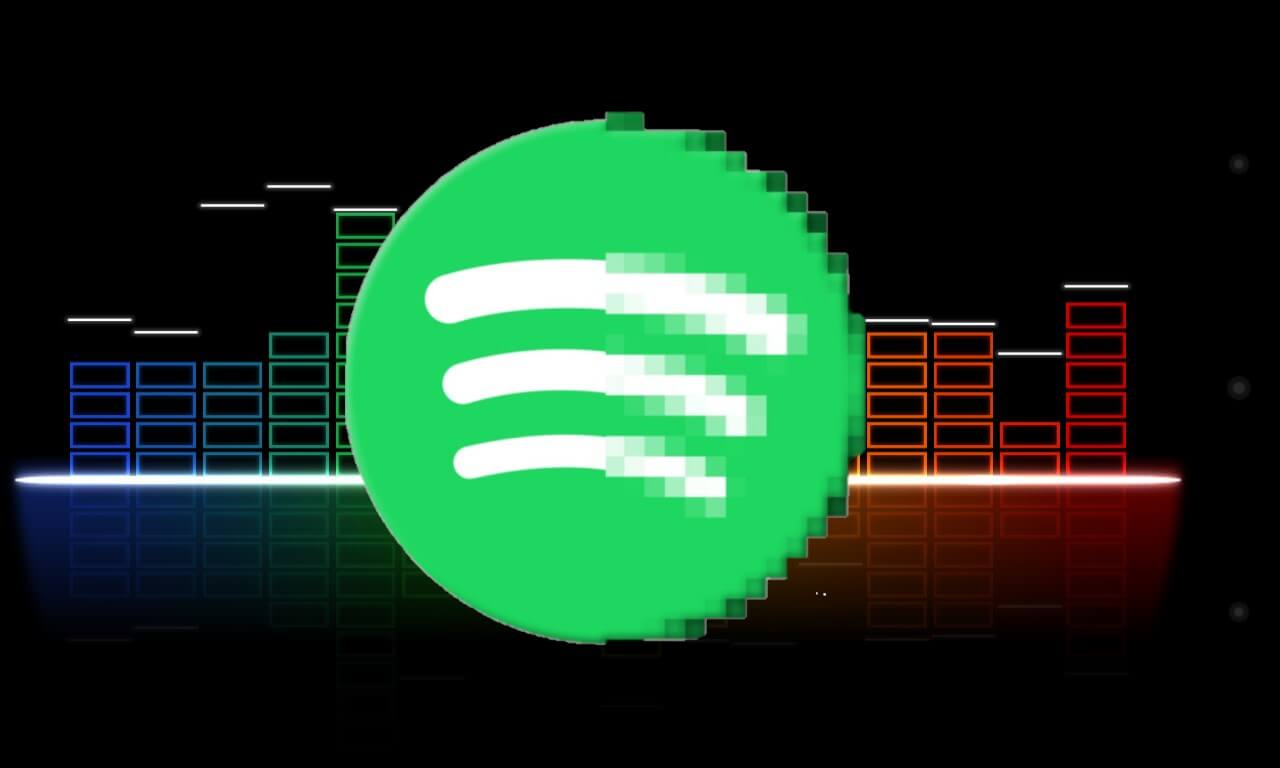Составляете длинное коммерческое предложение или отправляете счёт через Outlook? Возможно, стоит выделить условия сделки для удобства чтения. В веб-версии Outlook и мобильных приложениях Outlook есть стандартная панель форматирования для изменения стиля текста в сообщении электронной почты. Вот как изменить стиль шрифта в веб-версии Outlook, на компьютере и мобильном устройстве.
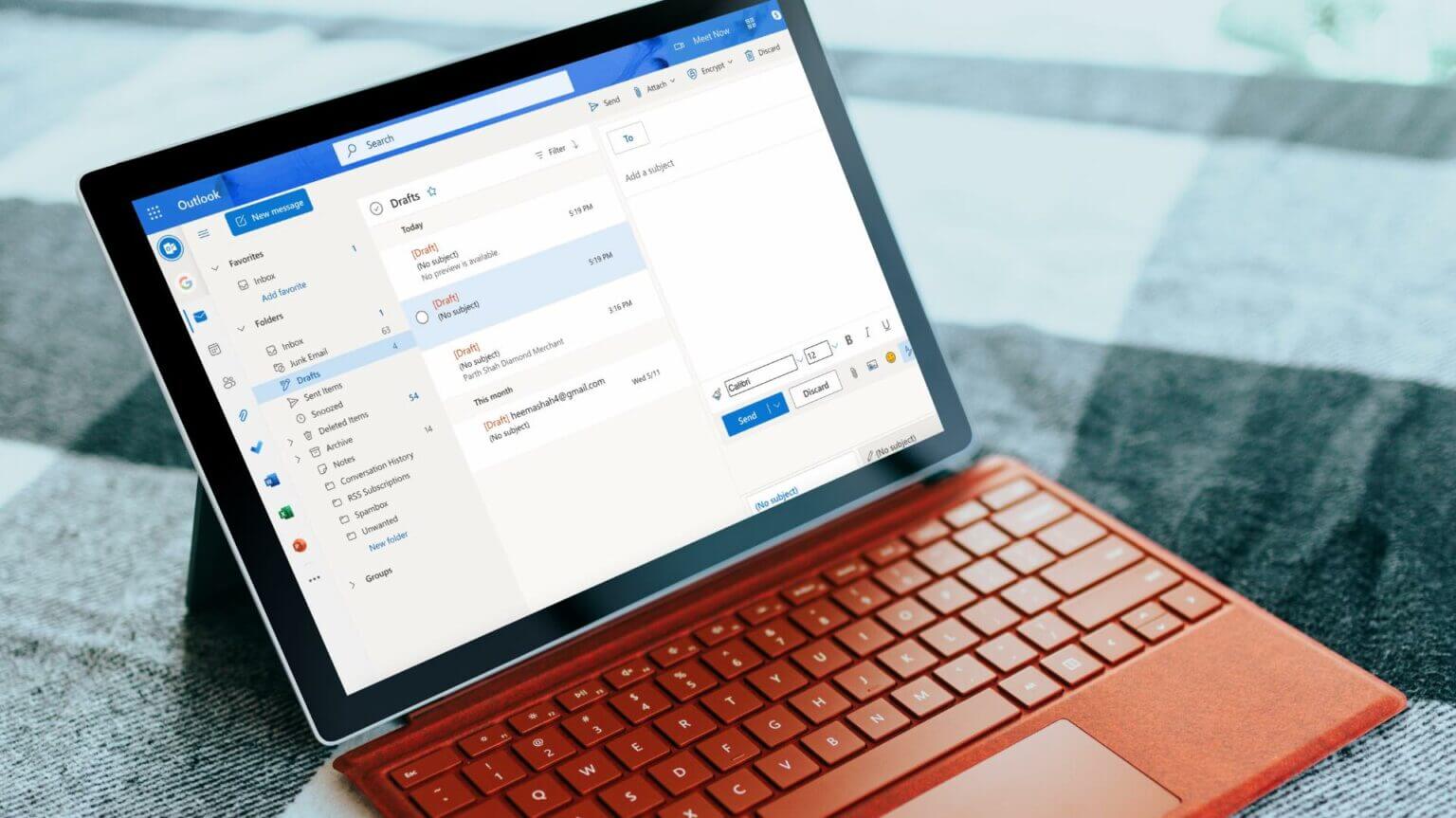
Не стоит злоупотреблять форматированием в одном письме. Вместо того, чтобы улучшить читаемость, это может ещё больше запутать получателя. Изменения стиля текста должны быть едва заметными и не должны чрезмерно использоваться в письме. При написании деловых писем мы склонны выделять лишь несколько важных деталей. Давайте покажем вам, как использовать форматирование в Outlook.
Изменение стиля шрифта в Microsoft Outlook в Интернете
Благодаря интеграции с Office, правилам обработки электронной почты и множеству других функций Outlook Web можно смело назвать самым многофункциональным клиентом Outlook. Некоторые пользователи могут видеть только обычный текст при написании писем в Outlook. Сначала необходимо включить форматирование. Выполните следующие действия.
Шаг 1: Открыть сайт Outlook В веб-браузере войдите в систему с помощью Данные учетной записи Microsoft Ваш.
Шаг 2: Найдите Кнопка «Новое сообщение» Вверху создайте электронное письмо.
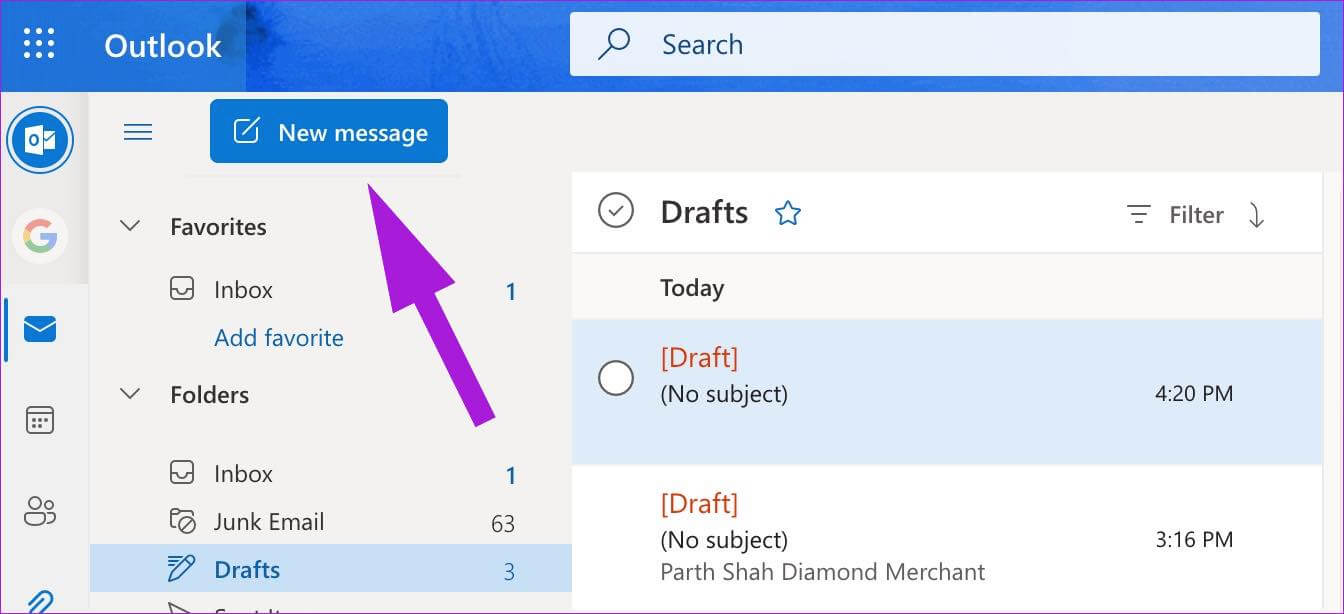
Шаг 3: Возможно, вы увидите, что по умолчанию включен режим простого текста. В будущем он будет отключен. Прикрепленные изображения, панель эмодзи и параметры форматирования. нажать на Список из трех пунктов в нижней панели.
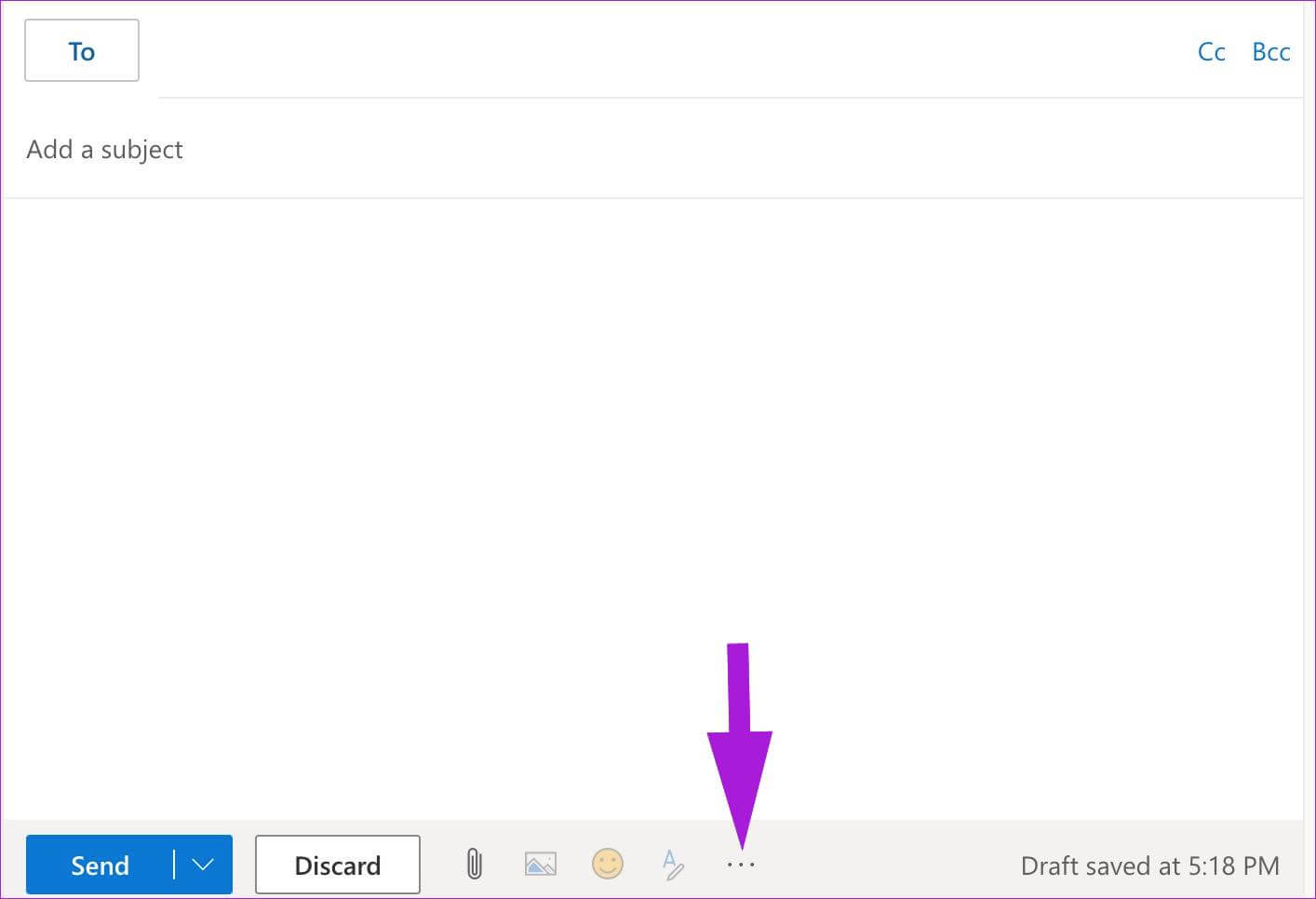
Шаг 4: Выберите «Переключиться на» HTML Из всплывающее меню.
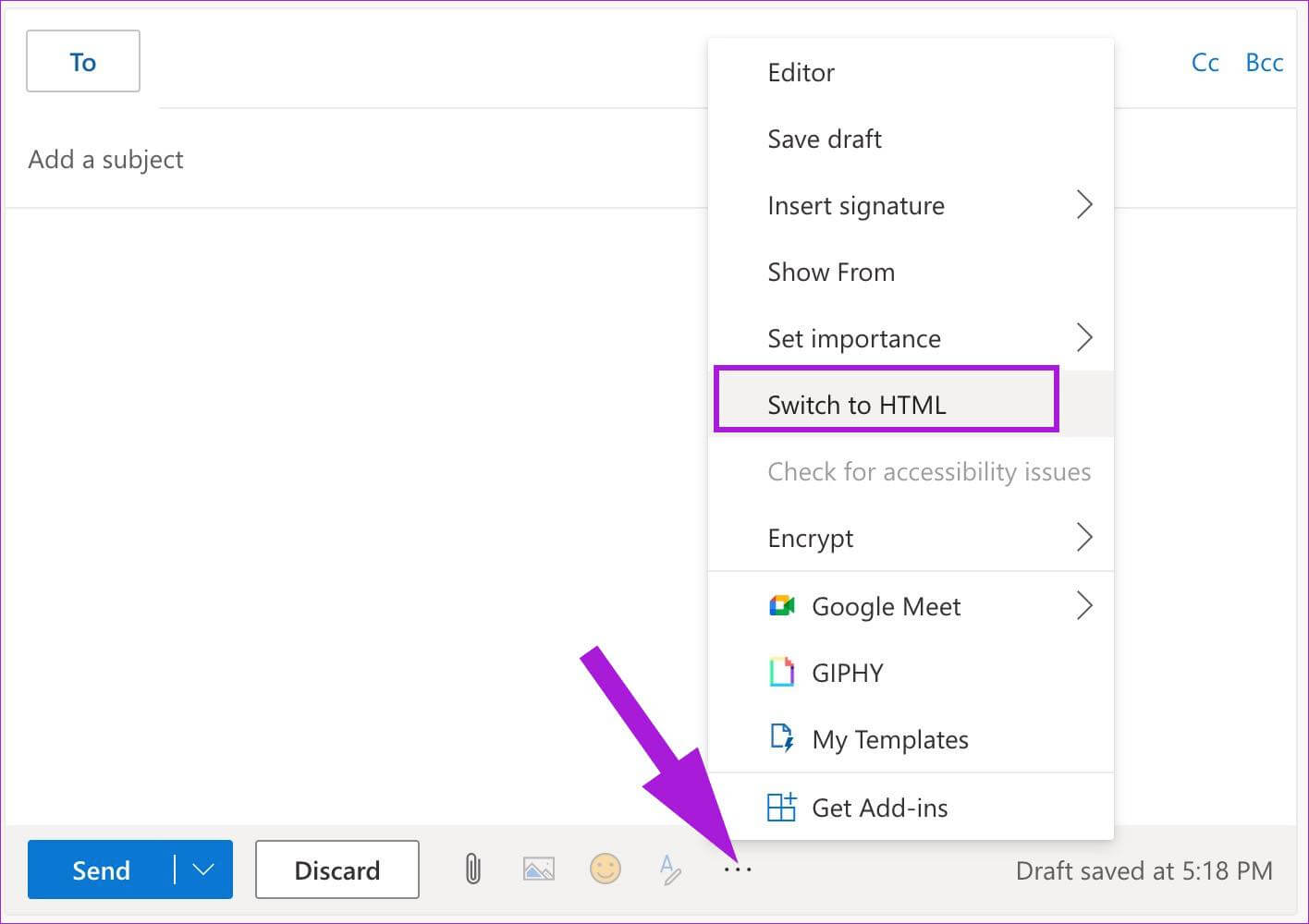
Шаг 5: буду Outlook включить Панель форматирования Внизу для изменения Стиль шрифта и выравнивание текста.

Веб-приложение Microsoft Outlook предлагает десятки вариантов форматирования. Вы можете изменить тип и размер шрифта, использовать полужирное начертание, курсив и подчёркивание, изменить цвет, использовать маркер и многое другое.
Вы можете разблокировать дополнительные параметры форматирования (меню с тремя точками), увеличить отступ, вставить цитату, ссылку, надстрочный индекс и даже добавить таблицу, если вам нужны дополнительные возможности. Короче говоря, у вас есть все необходимые возможности для создания идеального письма в Outlook. Как мы уже говорили, не переусердствуйте с многочисленными возможностями, которые вам доступны.
Измените стиль шрифта по умолчанию в Microsoft Outlook в Интернете
Не всем нравится шрифт по умолчанию в Outlook. Если вы один из них и постоянно меняете стиль и размер шрифта, вам нужно изменить шрифт по умолчанию раз и навсегда. Вот как это сделать.
Шаг 1: Открыть Outlook Для веба в Браузер и войдите в систему с помощью Учетная запись Microsoft свой собственный, выберите Значок настроек в верхнем левом углу.

Шаг 2: Когда справа откроется столбец, нажмите на Ссылка «Просмотреть все настройки Outlook» в правом нижнем углу.
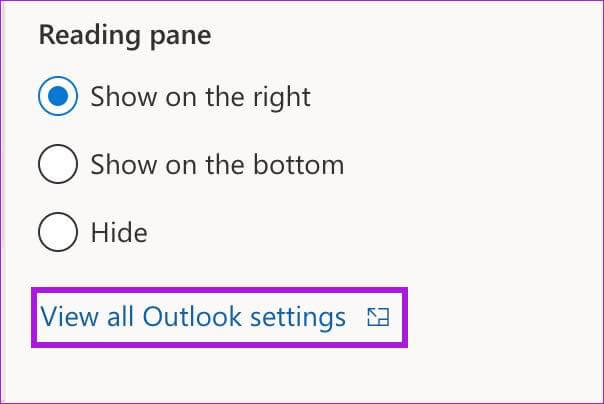
Шаг 3: Из Список рассылки , Найдите Создайте и ответьте.
Шаг 4: Прокрутите вниз, чтобы создать HTML-сообщение. Изменять Стиль и размер текста по умолчанию и использовал Эффекты жирного шрифта, курсива и подчеркивания.
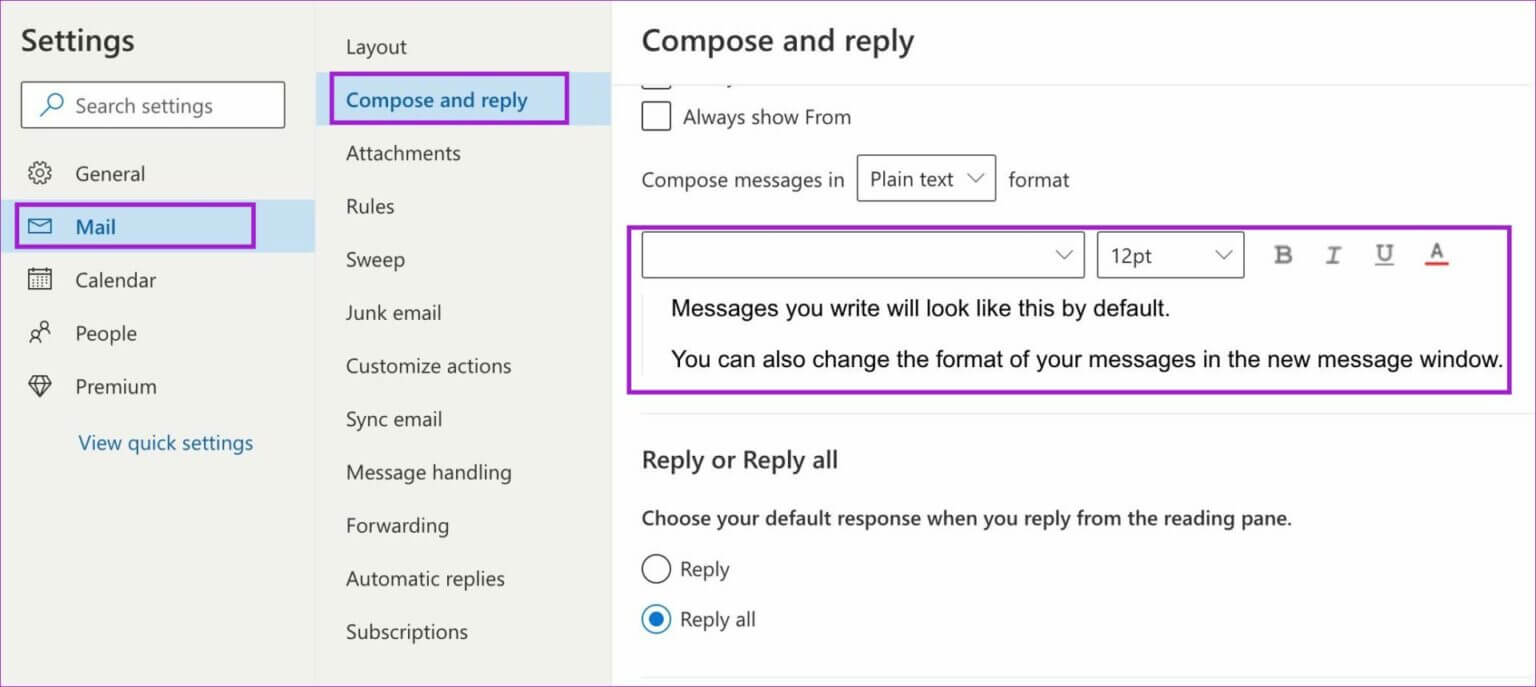
Шаг 5: Проверять Предварительный просмотр в реальном времени внизу и нажмите Кнопка «Сохранить».
Создайте электронное письмо в Outlook и проверьте новый стиль текста по умолчанию в действии.
Изменение стиля шрифта в Microsoft Outlook для Windows
Outlook для Windows не использует обычный текст, а вместо этого использует HTML для создания сообщений. Возможности форматирования просты. Давайте рассмотрим их подробнее.
Шаг 1: Открыть Приложение Outlook В Windows нажмите Кнопка «Новая электронная почта» в верхнем левом углу.
Шаг 2: начинать Написание основного сообщения и будет работать Outlook При включении Панель форматирования выше.
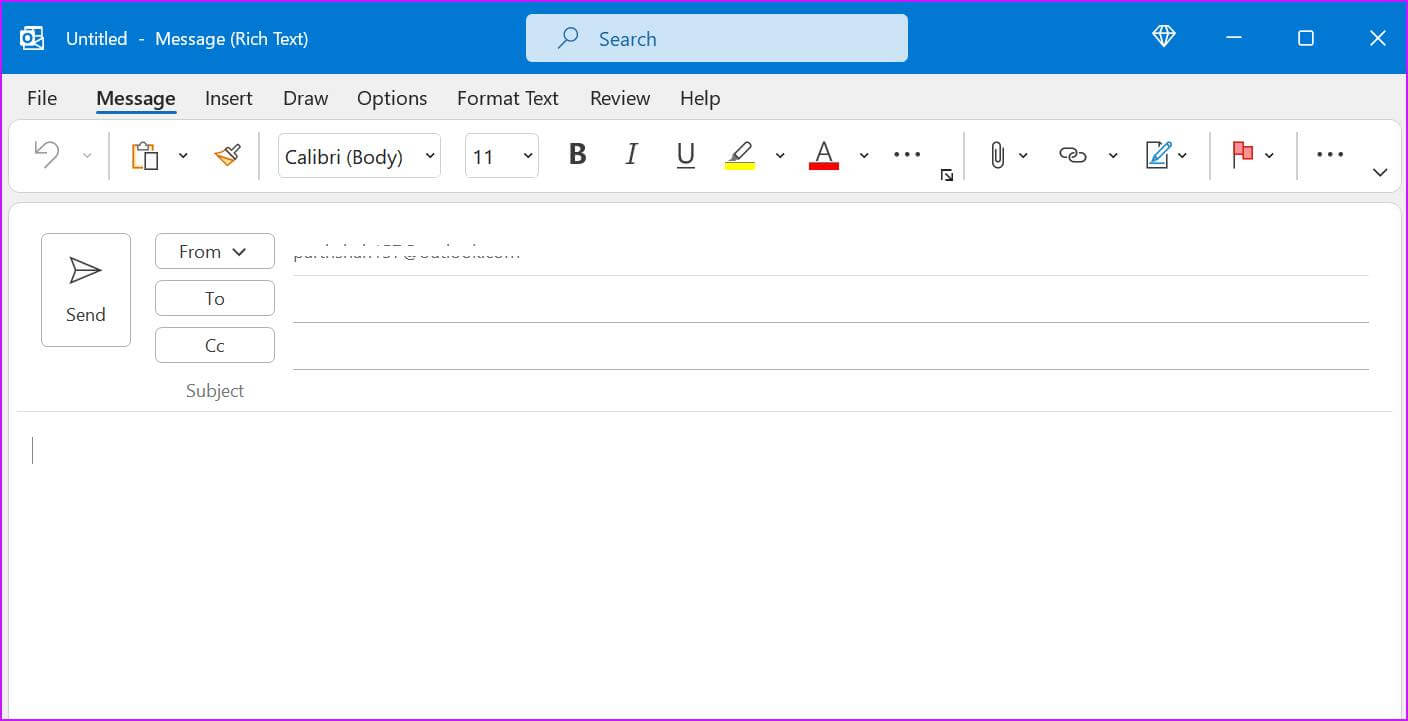
Параметры форматирования стандартны, и если вы раньше пользовались Microsoft Word, то почувствуете себя как дома.
Изменить стиль шрифта в Microsoft Outlook для Mac
Интерфейс Outlook на Mac полностью обновлён по сравнению с версией для Windows. Когда вы начинаете писать новое сообщение, в верхней части окна вы увидите похожую панель форматирования для настройки стиля шрифта.
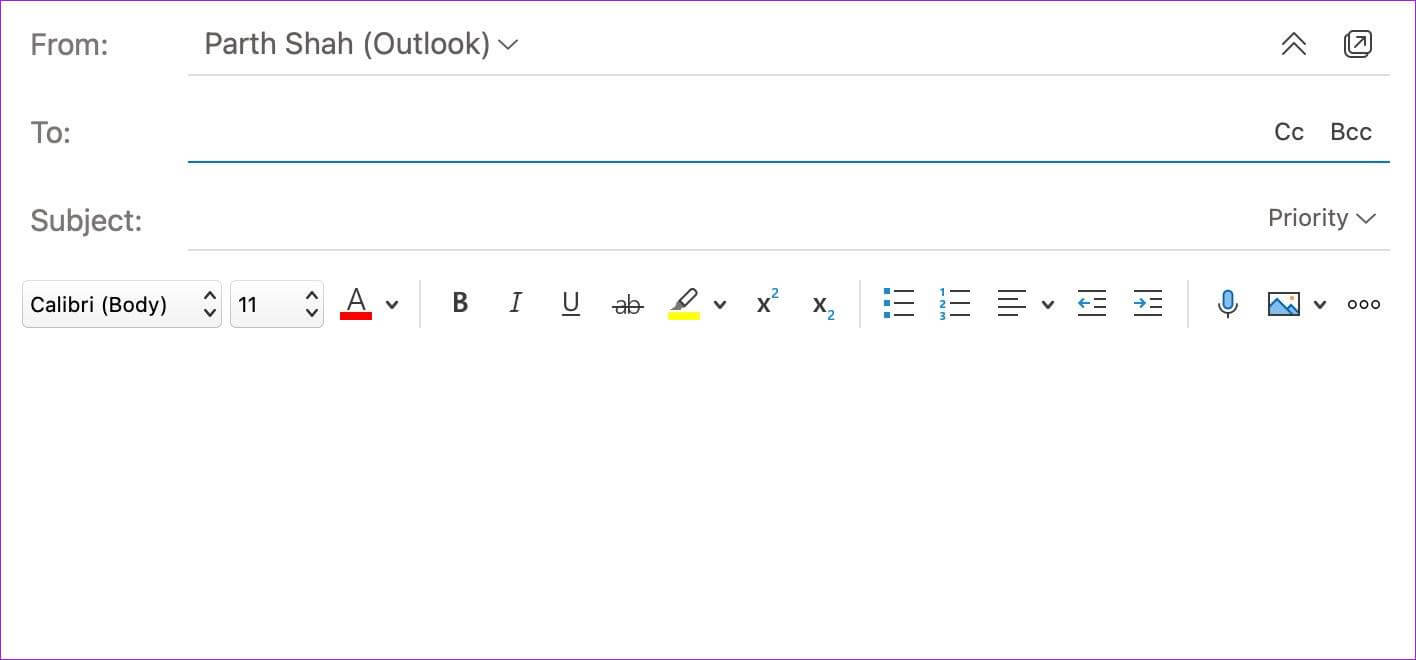
Изменение стиля шрифта в приложениях Microsoft Outlook для телефонов iPhone и Android
Кроме как Мобильные приложения Gmail Outlook не скрывает параметры стиля шрифта при создании письма. Давайте рассмотрим параметры форматирования Outlook на iOS и Android.
iOS
Шаг 1: Открыть Приложение Outlook на айфоне.
Шаг 2: Нажмите на + Значок Внизу.
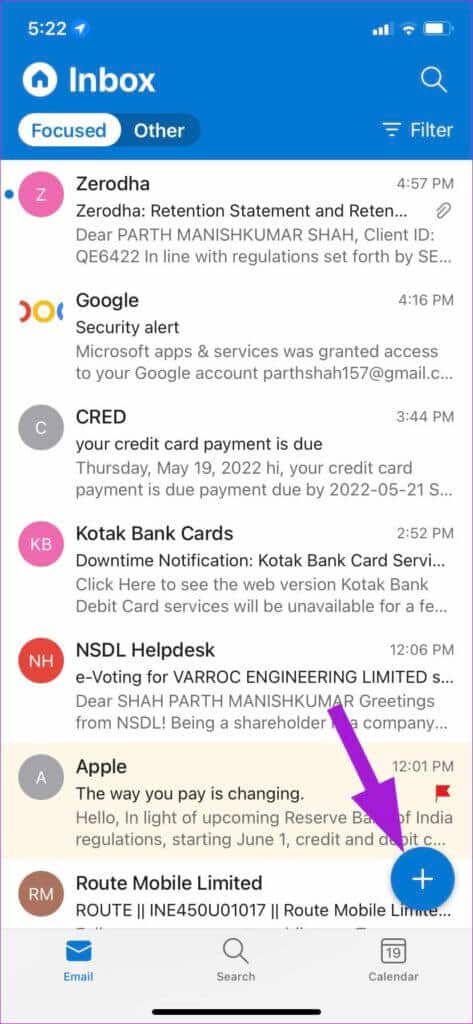
Шаг 3: Нажмите на Значок А Когда вы начинаете писать Сообщение электронной почты.
Шаг 4: Вы можете изменить заголовок, подзаголовок и текст, добавить маркеры и номера, а также вставить ссылку. Однако в приложении Outlook для iPhone нет возможности менять шрифт и цвет маркера.
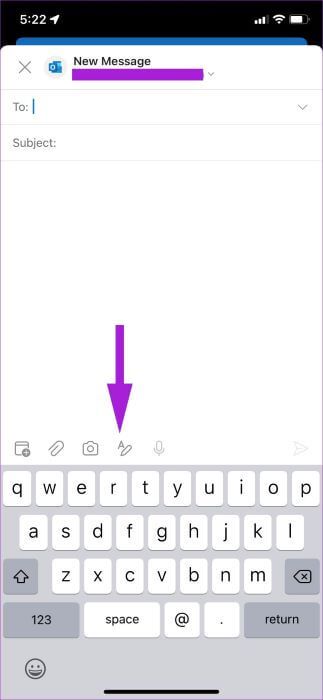
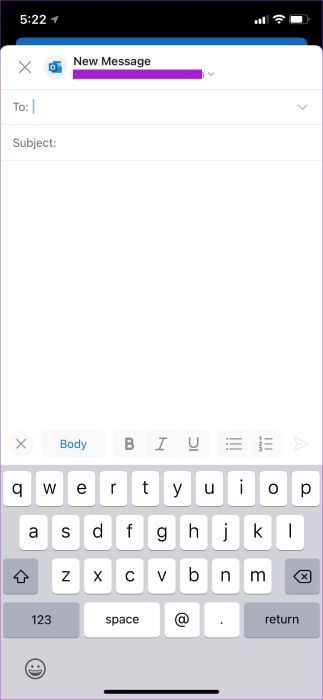
Android
Шаг 1: Открыть Приложение Outlook На Android нажмите Кнопка «Создать».
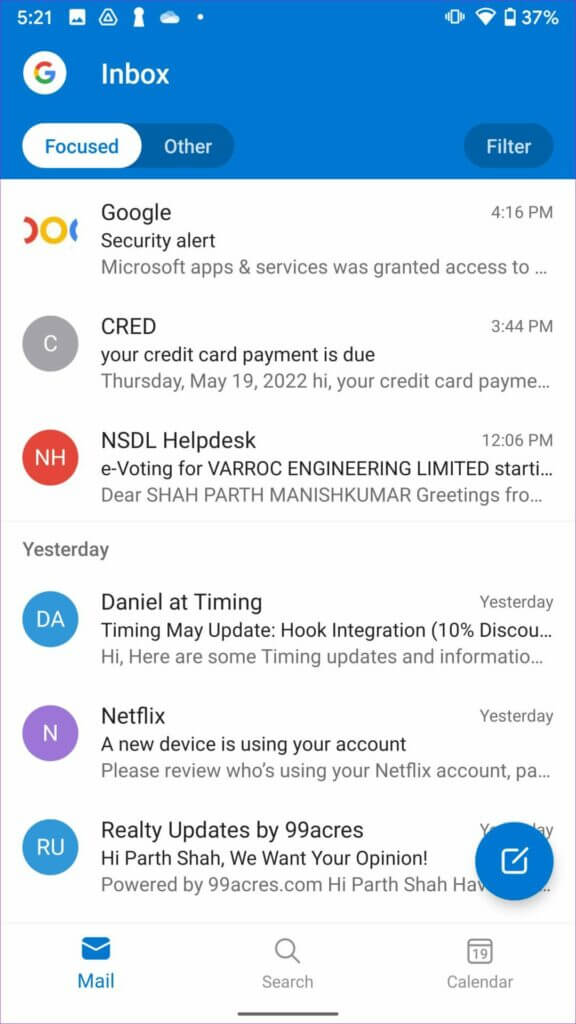
Шаг 2: Нажмите на значок A Опустить и открыть Опции формата Чтобы изменить стиль шрифта в Outlook.
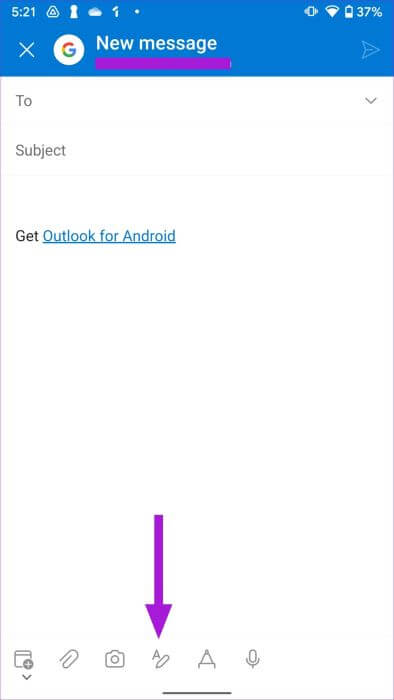
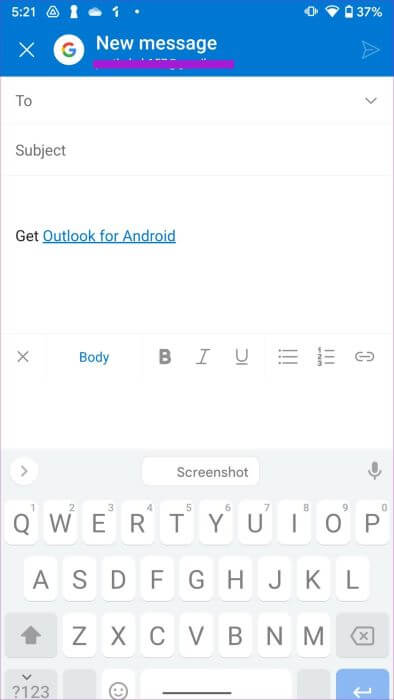
Параметры идентичны, но Outlook для Android предлагает инструмент «Перо» для добавления подписи. Обязательно используйте его при необходимости.
Сделайте ваши электронные письма заметными
Используя правильное количество вариантов шрифтов, вы сможете создать идеальное письмо Outlook и произвести лучшее впечатление на получателя. Не забудьте: Добавить подпись электронной почты Однако это добавит вашему электронному письму ещё больше индивидуальности. Вы также можете прочитать нашу публикацию, посвящённуюИзменить стиль шрифта в GmailМы надеемся, что вышеперечисленных шагов будет достаточно, чтобы вы научились изменять стиль шрифта в настольной и мобильной версии Outlook.